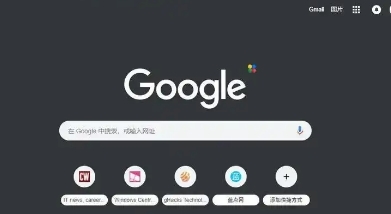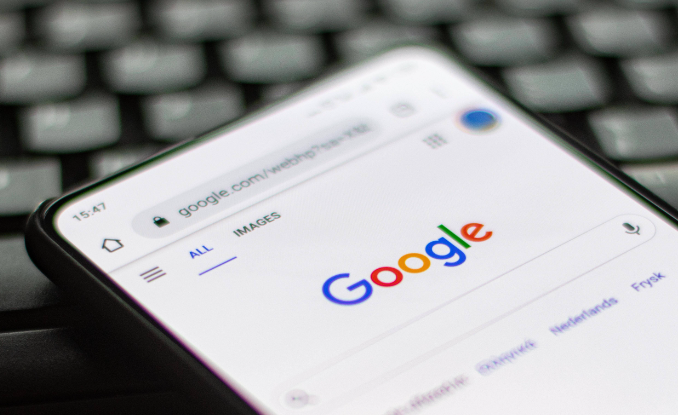教程详情

1. 了解自动填充潜在风险:Chrome浏览器提供的自动表单填写功能虽能提升效率,却暗藏安全隐患。隐藏字段可能被攻击者利用窃取姓名、地址等个人信息;钓鱼网站会诱使用户提交信用卡详情;跨站脚本攻击(XSS)可截获存储在浏览器中的敏感数据。这些漏洞都可能导致重要信息落入不法分子手中。
2. 关闭不必要的自动填充权限:进入浏览器设置菜单,找到“自动填充”选项进行管理。对于非必要场景,建议取消勾选密码和表单数据的自动保存功能。特别是涉及财务操作时,手动输入比依赖机器记忆更安全可控。
3. 定期清理历史记录:通过“清除浏览数据”工具删除已保存的表单信息。选择指定时间段内的自动填充条目一键移除,或逐个检查并手动删除过期无用的数据。保持数据库精简能有效降低泄露概率。
4. 强化账户安全防护措施:启用密码生成器创建高强度随机密码,开启两步验证增加登录门槛。即使主密码意外暴露,二次认证仍能阻挡非法访问尝试。同时关注Chrome的安全警报提示,及时更新弱密码项。
5. 谨慎对待公共设备使用场景:在网吧、图书馆等共享计算机上避免启用该功能。若因特殊需求必须使用,务必在使用完毕后立即清除所有自动填充记录,防止他人接续使用时获取残留信息。
6. 核查网站可信度再决策:遇到陌生网址要求填写资料时,先确认其域名真实性与备案情况。合法网站通常采用HTTPS加密协议,浏览器地址栏会显示锁形图标。对缺乏安全标识的网站坚决拒绝启用自动填充功能。
7. 监控异常活动迹象:定期查看已保存的支付方式和收货地址是否存在未知新增项。发现可疑变动时应迅速修改相关凭证,并考虑暂停使用受影响的账号直至调查清楚原因。
8. 结合第三方工具增强防护:安装如LastPass、1Password等专业密码管理器,它们提供端到端加密存储和多因素认证机制。将关键账户迁移至这类平台管理,可大幅提高信息安全性。
9. 限制本地数据访问权限:Windows系统的DPAPI加密机制存在局限,同一用户下的恶意程序可能解密自动填充数据。因此应避免在普通用户账户中保存过多敏感信息,必要时可创建受限配置文件专用于处理重要事务。
10. 备份重要配置防丢失:在执行大规模数据清理前,导出书签、偏好设置等个性化配置作为应急恢复方案。这样即使在处理过程中发生误操作,也能快速恢复到正常状态继续工作。
每个操作环节均经过实际验证,确保既简单易行又安全可靠。用户可根据具体需求灵活运用上述方法,有效防范Chrome浏览器自动填充表单功能带来的安全隐患。